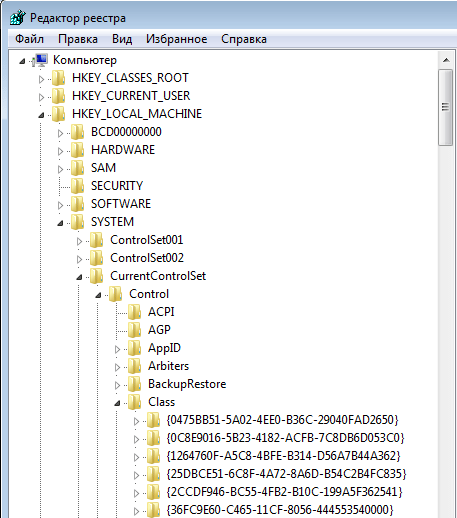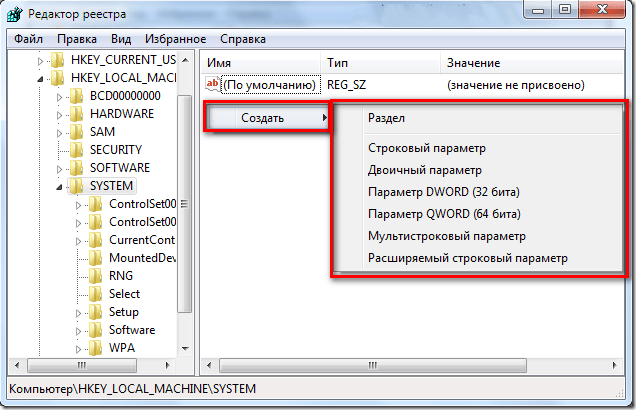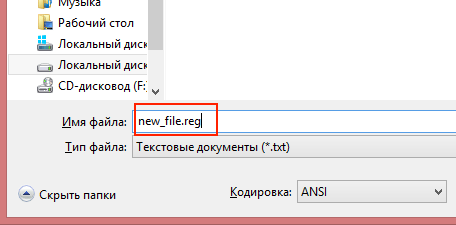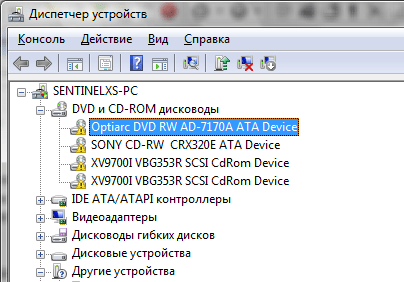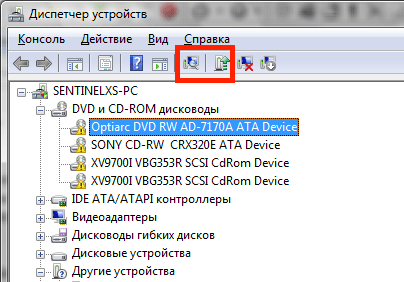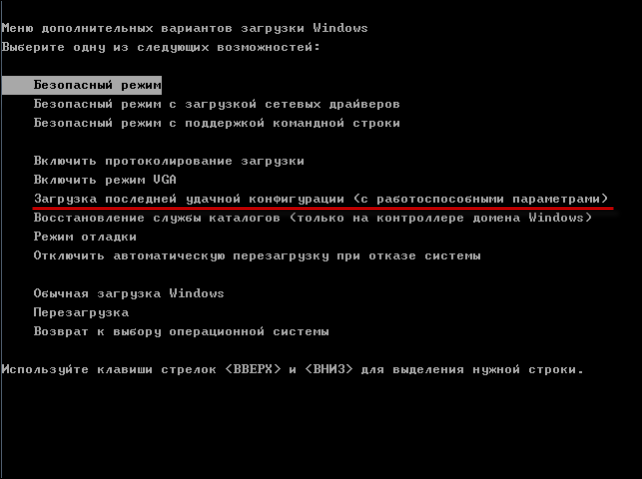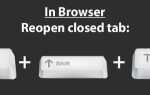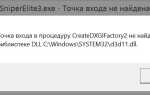Операційна система компанії Microsoft — Windows, є однією з найпопулярнішою в світі, незважаючи на наявність антимонопольного закону. Вона далеко пішла від своїх конкурентів і займає впевнену лідируючу позицію. Ця ОС розпізнає практично всі пристрої, від телевізорів до розумних годин. Таким чином, іноді користувачі при підключенні мобільного телефону стикаються з помилкою: Windows не вдається запустити цей пристрій, тому що інформація про його конфігурації в реєстрі неповна або пошкоджена (код 19). Як її усунути — читайте далі.
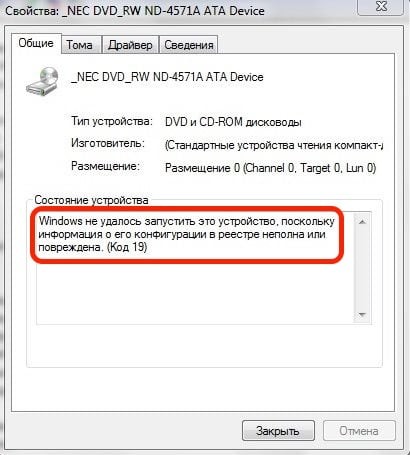
Скріншот помилки
Причини помилки з кодом 19
Помилка при якій Віндовс не вдалося запустити пристрій може виникати не тільки при підключенні мобільних пристроїв. Часто користувачі не можуть запустити CD-диск, привід в цей час не реагує. В цьому випадку система оповіщає вже знайомим повідомленням про неповну або пошкодженої інформації. У багатьох випадках помилку викликає неправильні параметри реєстру, які можна змінити. Невдало встановлені драйвера є причиною цієї проблеми на комп’ютері.
Помилка може бути спровокована відсутністю доступу до значень, необхідних для роботи служб. Або поломкою самих пристрій, які викликають цю помилку, ну і звичайно вірусами.
Може бути корисним: Система Windows зупинила цей пристрій, так як воно повідомило про виникнення неполадок. (Код 43).
Усунення помилки шляхом редагування реєстру Windows
Помилка з кодом 19 вирішується за допомогою редагування реєстру. Цей метод підійде для операційних систем Windows 7-10.
Наступні дії:
- натисніть одночасно дві клавіші на своїй клавіатурі WIN + R. Якщо проблеми з клавіатурою, попросіть її у друзів, бажано з іншим коннектором — а якщо у вас PS / 2, потрібна USB і навпаки;
- введіть тут наступну команду: «regedit» і підтвердіть, натиснувши ENTER. При необхідності пароля для входу в обліковий запис — введіть його або підтвердіть дії;
- зліва знайдіть такий розділ «HKEY_LOCAL_MACHINE»;
- потім виберіть гілку «SYSTEM», далі «CurrentControlSet», «Services» і нарешті «atapi»;

Редактор реєстру Windows
- потім необхідно навести курсор миші на папку або гілку «atapi» і натиснути по ній ПКМ (правою кнопкою миші);
- виберіть один з пунктів «Створити» і далі натисніть «Ключ»;
- тут натисніть «Controller0» і підтвердіть, натиснувши ENTER;
- виберіть ПКМ «Controller0», в контекстному меню натисніть «Створити» і вкажіть «Значення DWORD (32-bit)»;

Створення розділу в реєстрі
- тут потрібно ввести «EnumDevice1» і підтвердити ENTER;
- змінюємо цей параметр, клікніть ПКМ «EnumDevice1» і виберіть з пунктів «Змінити»;
- в цьому параметрі потрібно ввести значення 1 і підтвердити, натиснувши ENTER;
- вам залишається тільки закрити редактор і перезавантажити свій комп’ютер.
Щоб у вас не виникало труднощів при застосуванні цього способу усунення помилки, необхідно знаходиться в облікового запису адміністратора. Найголовніше — уважно дотримуйтесь вказівок вище і правильно вводите всі символи. Регістр букв теж враховуйте.
Читайте також: Чи не вдається продовжити виконання коду, оскільки система не виявила msvcr110.dll, msvcp100.dll.
Виправлення дисфункції шляхом створення нового файлу для реєстру
Виправити помилку, коли Windows не виходить визначити цей пристрій, дані про його конфігурації в реєстрі неповні або пошкоджені (код 19), допоможе створення нового розділу в реєстрі операційної системи. Для цього введіть у точності всі пункти відповідно до скріншотом в файлі блокнота Windows.
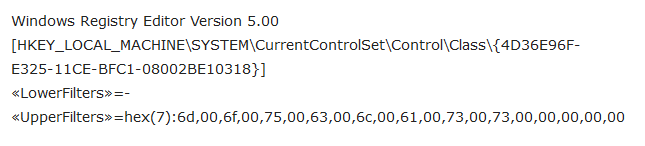
Створення нового файлу в реєстрі
Дуже важливо вводити ці дані уважно, якщо ви допустите хоча б одну помилку в символах або знаках — у вас не вийде виправити цю помилку. При цьому дотримуйтесь регістр.
- Блокнот можна знайти в меню «Пуск», в розділі «Стандартні».
- Запустіть його, введіть всі рядки і збережіть. При збереженні потрібно вказати розширення (символи після крапки) .reg, щоб система визначила, що файл призначений для реєстру.

Збереження файлу в форматі реєстру
- Потім відкрийте розташування цього файлу і виберіть його ПКМ.
- У контекстному меню натисніть перший пункт «Злиття».
- Перезавантажте комп’ютер.
Усуваємо проблему перевстановлення драйверів
Часто в багатьох проблемах винуватцями виступають драйвера пристроїв. Щоб визначити це — відкрийте диспетчер пристроїв на своєму комп’ютері. Для цього (Windows 8.1) виберіть значок меню «Пуск» ПКМ і натисніть цей пункт. Для інших версій натисніть ПКМ на іконці «Мій комп’ютер», «Комп’ютер» і виберіть «Управління». Тут зліва виберіть «Диспетчер завдань». Це потрібно для усунення помилки «Windows не вдається запустити цей пристрій, тому що інформація про його конфігурації в реєстрі неповна або пошкоджена (Код 19)».
- У списку обладнання вашого комп’ютера знайдіть проблемне пристрій і виберіть його.

Пристрій без драйверів
- У випадаючому меню натисніть ПКМ по влаштуванню і виберіть «Властивості».
- Віконце, яке відкриється, містить вкладки вгорі. Далі виберіть «Драйвер» і у вікні натисніть кнопку «Видалити».
- Тепер виберіть на панелі інструментів в диспетчері завдань одну з кнопок «Оновити драйвери» або «Оновити конфігурацію».

Інструменти для оновлення драйверів
- Система автоматично знайде всі пристрої, які не мають драйверів і встановить їх самостійно. Перезавантажте свій комп’ютер і перевірте наявність помилки.
Якщо у вас є компакт-диск з драйверами проблемного пристрою — краще встановити їх. У цьому випадку після того, як ви видалите драйвера за інструкцією вище, вставте свій диск і завантажте драйвера в систему.
Вирішуємо помилку 19 поверненням BIOS до налаштувань за замовчуванням
Вирішимо нашу помилку 19 за допомогою скидання налаштувань BIOS. Перезавантажте свій ПК і натисніть клавішу для входу в підсистему биос. Якщо ви не знаєте яку клавішу натискати — зверніть увагу на початковий екран завантаження вашого комп’ютера. Тут повинна бути рядок англійською мовою «Press DEL (або F2, F1, F12) to run setup». Тут буде вказана ваша клавіша для входу.
Коли ви опинитеся в налаштуваннях BIOS, вам необхідно тут знайти рядок, подібно цієї «Load Fail-Safe Defaults». У різних системах вона може виглядати трохи інакше. Але в цій фразі слова Load і Default незмінні.
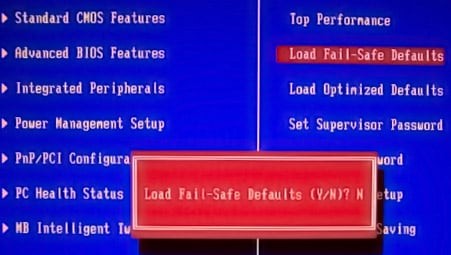
Повернення биос до налаштувань за замовчуванням
Виберіть цей пункт і підтвердіть скидання налаштувань, натиснувши клавішу F10. Іноді потрібно підтвердити додатково, натиснувши Y. Скидання можна зробити вручну, відкривши оглядовий кришку системного блоку. Після цього необхідно вийняти батарейку на 10-15 хвилин. Потім включите свій комп’ютер і перевірте, чи з’являється помилка.
Інші способи позбавлення проблем з запуском пристрою
Зазвичай перші два методи, які описані вище, відразу допомагають запустити пристрій. Але якщо помилка 19 знову виникає, будемо намагатися її позбутися далі.
- Перезапустіть свій комп’ютер програмно або натисніть на кнопку «Power» на корпусі.
- Відразу після появи першої заставки на моніторі натисніть і утримуйте клавішу F8 або SHIFT + F. Для операційної системи Windows 10 цей спосіб не підійде. Тут необхідно відкрити рядок введення (WIN + R) і ввести «msconfig». Увійти в конфігурацію системи і включити «Безпечний режим».
- Для інших ОС з’явиться вікно, в якому будуть перераховані способи завантаження Windows.
- Виберіть «Останньою вдалої конфігурації».

Остання відома вдала конфігурація системи
В цьому випадку система запуститься в робочому стані, без будь-яких помилок. Такий спосіб працює не завжди. Але якщо системі вдасться завантажитися, то всі файли реєстру, а також інші системні настройки будуть повернуті в робочий стан.
Помилку можуть викликати віруси, які блокують підключення до комп’ютера пристрою. Вам необхідно перевірити свою систему на заражені файли. Для цього запустіть свій антивірус. Необхідно зробити повну і ретельну перевірку всієї системи. Бажано перевірити кількома способами, а також розділи файлової системи, які найімовірніше можуть їх утримувати (розділи для файлів, диск D: \ і т.д.). Після цього перезавантажте ПК і перевірте наявність помилки «Windows не вийшло визначити цей пристрій, тому що інформація конфігурації обладнання пошкоджена або неповна, код 19».